Auf was muss ich achten beim Gaming PC Zusammenstellen?
Der PC kann so viel mehr sein als nur ein schnödes Arbeits- oder Spielgerät. Während jede Playstation 5 oder Xbox Series X mehr oder weniger gleich aussieht, lässt sich der PC im Eigenbau perfekt individualisieren. Das geht weit über die reine Optik hinaus, denn natürlich wählt ihr beim Eigenbau jede einzelne Komponente selbst aus, perfekt nach euren Anforderungen natürlich.
- Welche CPU für ein moderne Gaming-PC-Zusammenstellung?
- Welche Grafikkarte für eine aktuelle Gaming-PC-Zusammenstellung?
- Worauf muss man beim Mainboard achten?
- Wie viel RAM braucht man zum Zocken?
Neben diesen Hauptkomponenten braucht ihr natürlich noch weitere Bauteile wie Netzteil, Massenspeicher und Kühlung. Auch das Betriebssystem solltet ihr nicht vergessen - es sei denn, ihr habt noch eine Windows-Lizenz über.
- Wieviel SSD-Speicher für einen Gaming-PC?
- Welches Netzteil für einen neuen Gaming-PC?
- Worauf kommt es bei der Kühlung eines Gaming-PCs an?
- Windows 11 oder 10?
Wenn ihr euch ein Bild über euren neuen Gaming PC Build gemacht habt, helfen wir euch bei der Entscheidung zwischen Selber bauen, zusammen bauen lassen oder Fertig-PCs:
- Gaming-PC selber bauen, zusammenbauen lassen oder fertig kaufen?
- Gaming PC selbst zusammen bauen mit unserer Schritt-für-Schritt-Anleitung
- Warum ich meine Gaming PCs selber baue
So lässt sich gegenüber fertig konfigurierten Systemen nicht nur Geld sparen beziehungsweise lässt sich fürs gleiche Geld oft die passendere und schnellere Konfiguration erstellen. Wo der Discount-PC meist mit Einsteiger-Mainboards (die dann gerade bei großen Markenherstellern auch noch stark bei der Erweiterbarkeit und den UEFI-Optionen eingeschränkt sind) aufwartet, habt ihr die freie Auswahl. Gleiches gilt natürlich für CPU, RAM, Massenspeicher und vor allem auch die Grafikkarte.

Ein PC besteht üblicherweise aus einem Gehäuse, das groß genug ist, eure Wunschhardware aufnehmen zu können (ITX-Case und Servermainboard = keine gute Kombination aber auch große Grafikkarten oder Kühler können Probleme bereiten). Für die Stromversorgung braucht es ein ausreichend dimensioniertes Netzteil. Den Takt gibt dann die CPU an - ist diese zu langsam, bremst ihr eure Grafikkarte in Spielen aus, sonst funktioniert aber trotzdem alles.
Doch vor dem Kauf der Einzelteile solltet ihr kurz in euch gehen und überlegen, was ihr tatsächlich benötigt und ob die Teile überhaupt zusammenpassen. Wir geben euch mit diesem Artikel hoffentlich ein paar Tipps, wie ihr teure Überraschungen vermeidet und am Ende im Idealfall den perfekt zu euch passenden PC vor euch stehen habt. Und der ist dann wahrscheinlich dank eurer Recherche und Arbeit eine deutlich liebevoller betrachtete Hardware als ein PC von der Stange.

Welche Setup für eine Gaming-PC-Zusammenstellung?
Wenn ihr den Schritt wagt und euren ersten PC aus Einzelteilen zusammenbauen wollt, braucht ihr diverse Einzelteile, die miteinander kompatibel sein müssen, soviel haben wir ja schon vorweg genommen. Bei Bauteilen wie der SSD ist das kein Problem, da jede SATA- oder M.2-SSD auf aktuelle Boards passt und auch problemlos arbeiten wird. Bei anderen Bestandteilen ist es schon etwas komplizierter, hier müssen gewisse Abhängigkeiten beachtet werden.
Die Wahl der Grafikkarte hängt auch von der Auflösung (und Refreshrate) eures Monitors ab - je mehr Bildpunkte berechnet werden müssen und je öfter sich der Bildaufbau pro Sekunde wiederholen soll, desto größer müsst ihr hier dimensionieren. Arbeits- und Festspeicher (RAM und SSD) sind ebenfalls unabdingbar. Kabel für Laufwerke liegen dem Mainboard normalerweise bei, achtet aber darauf falls ihr gebraucht kaufen wollt oder müsst.

In geschlossenen Gehäusen wird es der Hardware schnell warm, vergesst also nicht eine ausreichend dimensionierte Lüftung einzuplanen. Aber eigentlich war es das auch schon, neben einem Satz Werkzeug (primär: Schraubendreher mit den passenden Aufsätzen für Kreuzschrauben in verschiedenen Größen) braucht ihr nichts zusätzlich.
Welche Komponenten ihr benötigt und worauf ihr dabei achten muss, haben wir auf der folgenden Seite für euch zusammengefasst.
Welchen Prozessor für eine moderne Gaming-PC-Zusammenstellung?
Die CPU ist eine der Basiskomponenten und legt auch die dazugehörige Mainboardplattform fest. Versucht also nicht, die CPU mit Gewalt in den Sockel zu zwingen. Wenn es nicht passt, hat das meistens einen Hintergrund.
Checkliste Prozessorkauf
- Je nach Preisbereich sind AMD und Intel aktuell ebenbürtig
- Mindestens 6 (Performance-)Prozessorkerne
- Aktuelle CPU-Baureihen ermöglichen modernere Features wie PCIe Gen5
- Effizienz bieten aktuell vor allem AMDs X3D-CPUs
- Mehr als 8 CPU-Kerne helfen Anwendungen oft mehr als Games
- Taktfrequenz ist nicht alles, Architekturunterschiede können groß sein
Was die Performance angeht, herrscht seit einigen Jahren wieder ernsthafte Konkurrenz zwischen AMD und Intel, bei beiden Herstellern bekommt ihr voll gamingtaugliche Prozessoren. Zwar unterscheiden sich die Architekturen und im Detail auch Leistung, Energieaufnahme und Preis, den generell Job als Rechenzentrale im PC übernehmen aber alle verfügbaren CPU-Architekturen mit Bravour.
Aktuelle Gaming-CPUs von Intel
- Highend: Core i9 (zum Beispiel: Intel Core i9 13900K)
- Performance: Core i7 (zum Beispiel: Intel Core i7 13700K)
- Mittelklasse: Core i5 (zum Beispiel: Intel Core i5 13600K)
- Einstieg/Office: Core i3 (zum Beispiel: Intel Core i3 13100F)
Intels Prozessoren sind von Core i5 bis Core i9 voll spieletauglich, von einem Core i3 raten wir im Spiele-PC aber ab. Zu wenig schnelle Kerne machen sich auch heute schon negativ bemerkbar, die nur vier Performance-Cores im i3 bremsen zu sehr.
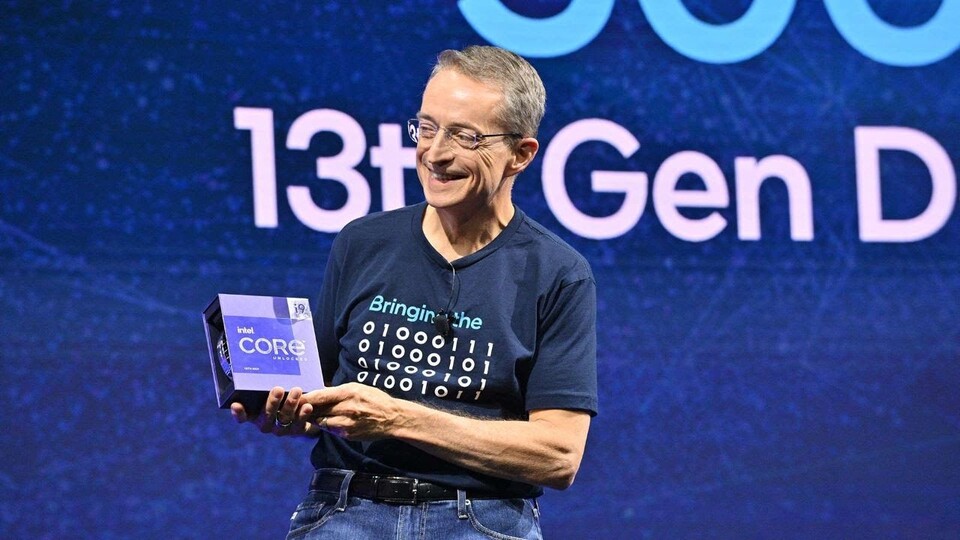
Doch was bedeuten die Buchstaben hinter den Zahlen im CPU-Namen? Mit Kürzeln wie K oder F gibt Intel Detailhinweise auf Funktionen des jeweiligen Prozessors.
- K-Suffix: Steht für eine einfache Übertaktbarkeit der CPU via Multiplikator. Diese Funktion erfordert ein Mainboard mit Z690/Z790-Chipsatz!
- F-Suffix: Steht für eine CPU ohne integrierte Grafikeinheit
- KF-Suffix: Signalisiert daher einen Prozessor mit freiem Multiplikator aber ohne integrierte Grafikeinheit
- KS-Suffix: Steht für besonders schnelle und selektierte CPUs als Speerspitze der Baureihe
- S-Suffix: Bedeutet, dass die CPU eine besonders niedrige Energieaufnahme bietet, S steht hier also für sparsam und nicht für (Leistungs-)selektiert.
Wenn ihr also bequem über den Taktmultiplikator übertakten wollt, ganz wie in den letzten Jahrzehnten geübt, solltet ihr ein K-Modell (wir hatten beispielsweise den High-End-Chip Intel Core i9 13900K im Test oder den Mittelklasse-Champion Core i5 13600K im Test mit sehr guten Ergebnissen) und das passende Mainboard wählen. Mehr Leistung auch aus non-K-CPUs kitzelt ihr übrigens auch heraus, wenn ihr dem Mainboard mitteilt, dass der Prozessor längere Zeit mehr Energie aufnehmen darf - das Powerlimit bremst aktuelle Intel-Prozessoren mitunter spürbar aus.
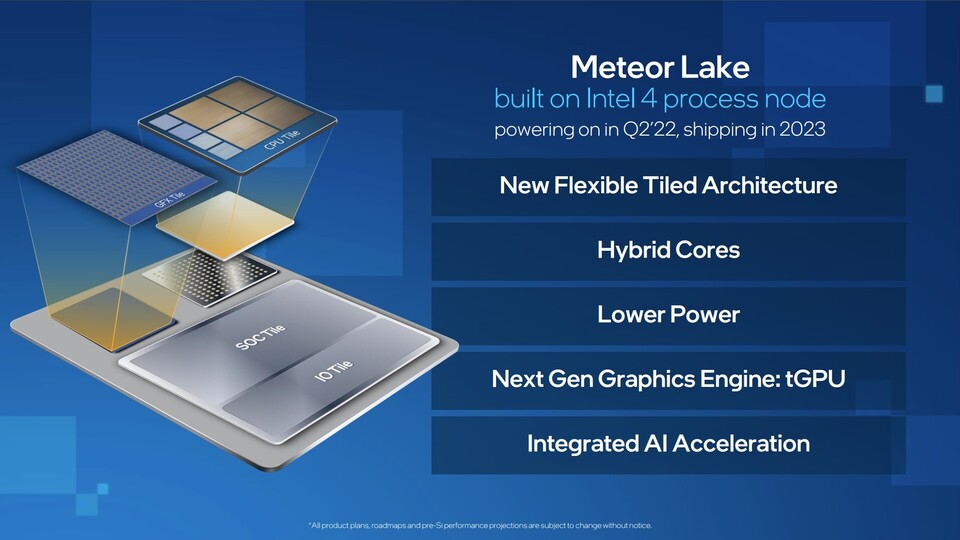
Aktuelle Gaming-CPUs von AMD
- Highend: AMD Ryzen 9 (zum Beispiel: AMD Ryzen 9 7900X)
- Performance: AMD Ryzen 7 (zum Beispiel: AMD Ryzen 7 7700X)
- Mittelklasse: AMD Ryzen 5 (zum Beispiel: AMD Ryzen 5 7600X)
- Einstieg/Office: AMD Ryzen 3 (zum Beispiel: AMD Ryzen 3 4300G)
Auch hier gilt, dass ihr ab Ryzen 5 gut und flüssig zocken könnt während Ryzen 3 nicht nur zu wenig Rechenkerne bietet sondern auch noch nicht in der neuesten Generation angekommen ist. Eine Besonderheit sind bei AMD die X3D-Prozessoren mit deutlich vergrößertem L3-Cache - dieser erweist sich primär bei Spielen als wahrer Nachbrenner. Anspruchsvollen Gamern raten wir daher zu einem X3D-Prozessor, da diese eine hohe Leistung mit geringer Energieaufnahme kombinieren.
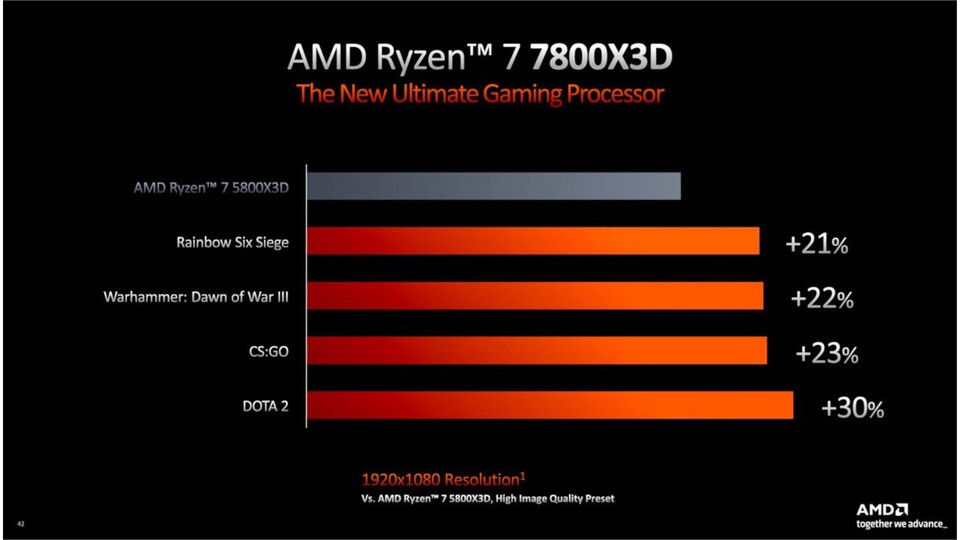
Auch AMD hat eine Buchstaben-Suffixe eingeführt um die CPUs genauer voneinander unterscheiden zu können:
- X3D-Suffix: Prozessoren mit zusätzlichem L3-Cache, die sich besonders gut für schnelle Gaming-PCs eignen ohne dabei den Stromverbrauch hochzutreiben
- X-Suffix: Steht für CPUs mit etwas höherem Takt gegenüber Modellen ohne Suffix
- G-Suffix: Hier verbaut AMD unter Verzicht auf etwas Cachespeicher eine integrierte GPU. Achtung: Ryzen 7000 verfügt auch ohne G-Suffix über eine iGPU, diese arbeitet aber langsamer als die der G-Modelle.
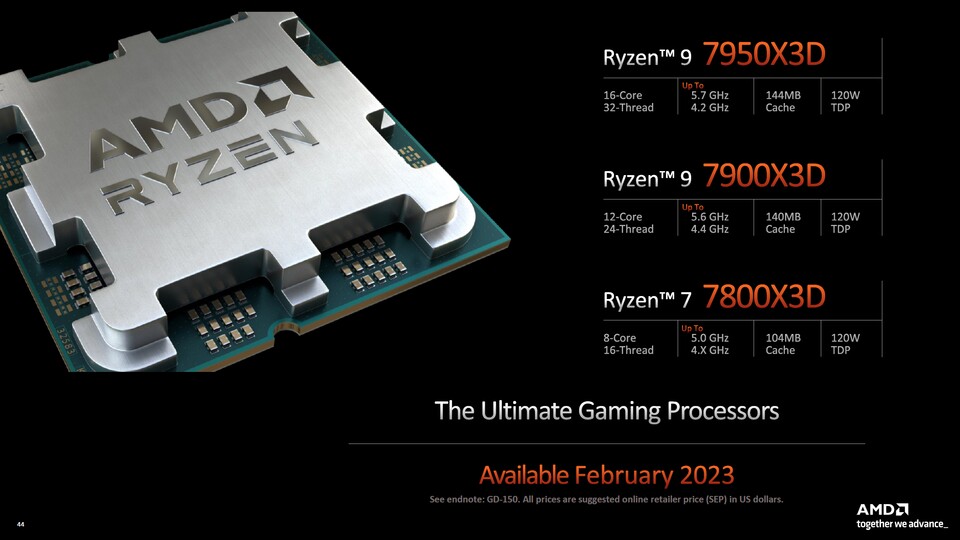
Kollege Nils urteilte über den AMD Ryzen 7 7800X3D im Test , dass es sich um die beste Gaming-CPU handelt, die ihr für einige Zeit kaufen können werdet. Verantwortlich dafür sind der sparsame Betrieb bei gleichzeitig sehr hoher Gamingleistung. Der teurere AMD Ryzen 7950X3D ist im Test nur in Anwendungen schneller.
Generell gilt: Ab sechs Rechenkernen macht ihr nur wenig falsch wenn eure Ansprüche nicht in Richtung Highend tendieren. Bei Intel gibt es mittlerweile nicht mehr nur eine Sorte CPU-Cores, in einem Core-1-13x00-Prozessor stecken neben den bekannten und schnellen Performance-Cores meist auch mehrere Effizienz-Kerne. Diese rechnen langsamer und sind vornehmlich zum Sparen von Energie bei geringer Last vorgesehen. In Games profitiert ihr davon eher selten, konzentriert euch also eher auf die P-Cores. Bei AMD hingegen gibt es bislang ausschließlich Performance-Kerne, teilweise aber um leistungssteigernden zusätzlichen Cache erweitert.

Wenn ihr den PC vorrangig zum Zocken zusammenstellt, mag der Griff zu einem 12- oder 16-Kerner zwar verlocken, einen praktischen Mehrwert habt ihr durch die zusätzlichen Cores aber eher selten. Ein guter Sechskerner reicht oft bereits, wer etwas Puffer möchte greift zum Achtkerner. Alles darüber rentiert sich eher, wenn ihr regelmäßig auch Videos schneidet oder andere rechenintensive Anwendungen nutzt.
Bei Intel gilt zudem: Die reine Kernzahl ist wenig aussagekräftig. Ob ihr als Gamer acht oder 16 E-Cores im PC habt, ist meist irrelevant, für Leistung sorgen hier eher die Performance-Cores. Konzentriert euch also besser auf diese Angabe beim Kauf.
Welche Grafikkarte für ein modernes Gaming-PC-Setup?
Die meist teuerste Komponente eines Gaming-PCs, zudem eine Hardware mit sehr großer Preisspanne von unter 200 Euro bis über 2.000 Euro, ist die Grafikkarte. Die ausladende Bauweise dieser Karten erklärt sich üblicherweise durch das Kühlsystem. Es muss der Abwärme von meist über 150 bis 450 Watt Herr werden können, dabei aber möglichst nicht zu laut agieren.
Checkliste Grafikkarten-Kauf
- Nvidia RTX 4000 arbeitet sehr effizient und ist stark bei Raytracing
- AMD Radeon RX 7000 bietet ein gutes Preis-Leistungsverhältnis in der Oberklasse
- Bei Raytracing liegt Nvidia eine Generation in Führung und bietet mehr Leistung als AMD
- Klassisches Grafikberechnung (Rasterizing) liegt AMD hingegen sehr gut
- Nicht beim Grafikspeicher sparen
- Einsteiger-Karten sind oft zu stark beschnitten für anständige Leistung
- Intel-Karten können zwar recht flott sein, leiden aber noch unter ihren Treibern
Von der bunten Vielfalt an Grafikchipherstellern der 1990er ist nicht mehr viel geblieben: AMD und Nvidia teilen den Markt der gesteckten Karten größtenteils unter sich auf, auch wenn Intel mit Arc versucht anzugreifen. Die anfangs katastrophalen Treiber der Intel-Karten machen aber große Fortschritte, mit sinkenden Preisen könnte bald auch eine Arc-Karte für einige von euch interessanter werden.

Gaming-Grafikkarten von Nvidia
- RTX 4000 - Aktuell, noch nicht alle Modelle erschienen
- RTX 3000 - Last-Gen mit schlechterer Effizienz
- RTX 2000 - Nicht mehr neu erhältlich, erste Raytracing-Generation
- GTX 1000 - Einsteigermodelle noch verfügbar, eher langsam
Nvidia bietet bei den Geforce RTX Karten den Vorteil der deutlich höheren Raytracingleistung und mit DLSS eine sehr gute Upscalingtechnologie um die GPU bei hohen Auflösungen zu entlasten. AMD hängt bei Raytracing weiterhin eine Generation hinterher, holt aber mit FSR beim Upscaling immer weiter auf.
Die Nvidia GeForce RTX 4070 Ti beispielsweise bringt im Test die Leistung einer Geforce RTX 3090 (Test) aus der Vorgängergeneration, legt beim Raytracing sogar noch eine Schippe Performance oben drauf, benötigt dabei aber signifikant weniger Energie.
Für welche Grafikkarte ihr euch entscheidet, solltet ihr auch von eurer genutzten Spieleauflösung abhängig machen - mehr als 60 Hz auf einem 4K-Monitor erfordert nicht nur viel Grafikleistung, hohe Auflösungen fordern auch ausreichend Grafikspeicher.

Gaming-Grafikkarten von AMD
- RX 7000 - Aktuell, noch nicht alle Modelle erschienen
- RX 6000 - Last-Gen, spürbar schlechter bei Raytracing
- RX 5000 - Nicht mehr neu erhältlich
Um den, beziehungsweise den knausrigen Umgang damit seitens Nvidia, handeln viele erbitterte Diskussionen. Wir würden pauschal einwerfen, dass für FullHD-Gaming Karten mit 8 Gigabyte gerade noch ok sind, wenn auch nicht sehr zukunftssicher.
Für WQHD sollten es schon mindestens 10, besser 12 Gigabyte sein, 4K genehmigt sich nicht selten 16 und mehr Gigabyte. Raytracing kostet zusätzlich Grafikspeicher, spart hier also nicht zu sehr. Und: AMD-Karten benötigen oft etwas mehr Grafikspeicher als die von Nvidia. Umso besser also, dass zumindest AMDs Topmodelle Radeon RX 7900 XT (Test) und Radeon RX 7900 XTX (Test) mit 20 und 24 GByte gut ausgestattet sind.
Die Leistungsklassen sind bei AMD und Nvidia gut am Namensschema zu trennen: Die erste Ziffer steht für die Generation, die zweite (AMD) beziehungsweise dritte (Nvidia) für die Leistungsklasse und ein angehängtes Ti oder XT(X) symbolisiert zusätzliche Performance. Eine Nvidia Geforce RTX 4090 (Test von Alexander Köpf) ist also das Topmodell der aktuellen 4000er-Serie, zumindest wenn nicht noch eine RTX 4090 Ti erscheint.
Gaming-Grafikkarten von Intel
- Intel Arc 7 - Die Modelle Intel Arc A750 und A770 sind die schnellsten Arc-Karten
- Intel Arc 5 - Sollten die Mittelklasse stellen, im Handel sucht ihr sie vergeblich
- Intel Arc 3 - Einstiegsklasse (Intel Arc A380), kaum für Gaming brauchbar
Dank seiner unzähligen iGPUs war und bleibt Intel die Nummer 1 unter den Herstellern von GPUs - von Gaming ist dabei allerdings keine Rede. Zwar könnt ihr auch mit einer Intel iGPU leidlich spielen, AMDs in CPUs integrierte Grafik ist aber meist deutlich schneller.
Doch seit einiger Zeit bietet Intel auch wieder dedizierte Grafikkarten unter dem Namen Arc an. Diese sind eng verwandt mit den iGPUs, bieten aber eigenen Speicher und mehr Ausführungseinheiten. Und, trotz steter Besserung, auch eher unvollkommene Treiber, nett gesagt. DirectX9 beispielsweise wird nur emuliert, mit teils unangenehmen Ergebnissen.
Bei Raytracing hingegen schlägt Intel Arc gleich teure AMD-Karten, an Nvidia reichen sie aber nicht heran. In letzter Zeit sind die Treiber zudem deutlich besser und performanter geworden, so dass sich bei guten Angeboten zumindest der Griff zu einer Intel Arc A750 oder A770 lohnen kann. Letztere duelliert sich in etwa mit der Nvidia RTX 3060. Kollege Nils Raettig mahnt sogar AMD und Nvidia, sich vor Intel Arc A750 und Intel Arc A770 in Acht nehmen zu müssen, wenn Intel die Grafiktreiber weiter verbessert.
Worauf muss man beim Mainboard für ein Gaming PC Setup achten?
Habt ihr euch für eine CPU entschieden - keine Glaubenskriege bitte, kauft einfach, was in eurem Nutzungsfall die besten Ergebnisse verspricht - steht das passende Mainboard auf der Tagesordnung.
Checkliste Mainboard-Kauf
- Intel-Platinen gibt es mit DDR4 oder DDR5 aber nicht mit beidem gleichzeitig
- AMDs Sockel AM4 ist immer noch gamingtauglich, AM5 bietet aber mehr Features
- PCIe Gen5 ist noch nicht nötig
- Sind genug M.2-Slots für eure Massenspeicherwünsche vorhanden?
- Sind genug (schnelle) USB-Anschlüsse vorhanden?
- Integriertes 2,5-GBit-LAN und/oder WLAN spart Erweiterungskarten
Seit AMDs Umstieg zu AM5 unterscheiden sich die aktuellen Platinen für die beiden aktuellen CPU-Plattformen zumindest was die Features angeht nicht mehr stark: Beide setzen auf PCIe Gen5 zumindest für den primären PCIe-Steckplatz - auch wenn ihr bei Intel auch Gen4-Boards findet, achtet vor dem Kauf darauf oder schau in unsere Mainboard-Kaufberatung.
Die fünfte PCIe-Generation hat bei M.2-Slots für SSDs bereits begonnen, auch wenn passende Laufwerke sich noch rar machen und sehr teuer sind. Steckplätze dafür sind aber auf vielen besser ausgestatteten Boards vorhanden. Meist aber nur einer, die restlichen nutzen Gen3 oder Gen4.
Für die GPU ist PCIe Gen4 aktuell, keine der populären Gamingkarten nutzt aktuell Gen5. Ältere Mainboards mit PCIe Gen3 für die GPU bremsen allerdings einige Mittelklasse-Grafikkarten wie die Nvidia Geforce RTX 4060 Ti aus, da diese nur 8 statt 16 Lanes nutzen kann.
| PCI-Express Generation | Max. Datentransfer GPU (x16) | Max. Datentransfer M.2-SSD (x4) |
|---|---|---|
| PCIe 3.0 | 15,5 GByte/s nicht mehr ausreichend | 3,9 GByte/s geht noch in Ordnung |
| PCIe 4.0 | 31,5 GByte/s vollkommen ausreichend | 7,8 GByte/s vollkommen ausreichend |
| PCIe 5.0 | 63 GByte/s bringt aktuell keine Vorteile | 15,5 GByte/s nutzen nur teure PCIe 5.0 SSDs |
Glücklicherweise ist PCI-Express auf- und abwärtskompatibel, ihr könnt also GPUs mit älterer Anbindung auf modernen Boards einsetzen und andersherum. Jedes aktuelle Mainboard verfügt zudem bereits über mindestens PCIe 4.0.
Auch beim RAM müsst ihr schauen, ob ihr noch größere Mengen DDR4 weiternutzen wollt oder ob ein Neukauf in Frage kommt - Mainboards mit Steckplätzen für DDR4 und DDR5 finden sich im Massenmarkt nicht, es gilt entweder oder.
Aktuelle Intel-Chipsätze für Gaming-PCs
- Intel B760: Einstiegsklasse, begrenzte Menge PCIe-Lanes
- Intel H770: Mittelklasse, PCIe-Ausstattung etwas besser als bei B760
- Intel Z790: Highend, optimale PCIe-Ausstattung und Übertaktung von K-CPUs möglich

Aktuelle AMD-Chipsätze für Gaming-PCs
- AMD A620: Primär für Office-PCs, reduzierte Ausstattung, kein PCIe Gen5
- AMD B650: Einstiegsklasse, PCIe Gen5 nur für eine SSD
- AMD B650E: Wie B650 aber mit PCIe Gen5 für die Grafikkarte
- AMD X670: Oberklasse, PCIe Gen5 nur für eine SSD
- AMD X670E: Highend, wie X670 aber mit besserer Ausstattung und PCIe Gen5 für die Grafikkarte.
Ansonsten wählt ihr das Board am besten nach den euch wichtigen Features wie der Menge an M.2- und PCIe-Steckplätzen, SATA-Ports und der USB- und Netzwerkbestückung aus. Immer mehr Platinen bieten auch integriertes WLAN, was beim Wohnzimmer-PC mitunter recht praktisch sein kann wenn keine Kabel durch den Raum gezogen werden sollen.

Auf eine dedizierte Soundkarte können die meisten Gamer verzichten, die Zeiten schlechter Onboardchips sind vorbei. Wer allerdings Kopfhörer mit hoher Impedanz oder generell hochwertiges HiFi-Equipment nutzen möchte, sollte entweder auf besonders hochwertige Onboard-Soundlösungen achten oder doch eine extra Soundkarte nutzen.
Blick in die nahe Zukunft: Bei AMD und Intel stehen neue Mainboards und CPUs auf dem Plan. Bei AMD ist es Ryzen 9000 mit Zen5-Innenleben, welche auf den bereits verfügbaren AM5-Boards laufen werden. AMD fertigt aber auch eine neue Chipsatzversion zur neuen CPU-Generation, die unter anderem für verpflichtendes USB 4.0 sorgen soll. Bei den Prozessoren soll es starke Leistungszuwächse geben, wir sind gespannt. Vor allem auch auf potentielle neue X3D-CPUs.
Intel kontert wohl Ende des Jahres mit Arrow Lake, der ersten Desktop-Generation mit neuem Namensschema - das Topmodell heißt daher nicht Core i9 15900K sondern Core Ultra 9 285K. Maximal sieht Intel weiterhin 8 P-Cores vor, zusätzlich gibt es 16 E-Cores. Allerdings fehlt Hyperthreading zur virtuellen Coreverdopplung der P-Cores. Intel verspricht aber dennoch sowohl im Single- als auch im Multithreading spürbare Mehrleistung.
Wie viel RAM braucht man zum Zocken?
Es passiert nicht oft, dass ein kompletter Generationswechsel bei RAM-Modulen stattfindet, DDR4 begleitet uns jetzt auch schon seit 2014. Nun steht der Wechsel zu DDR5 an - wann ihr ihn mitmacht, ist zumindest jetzt noch euch überlassen, in absehbarer Zeit werdet ihr aber nicht mehr darum herumkommen. Für Intels Alder- und Raptor-Lake-CPUs gibt es noch Mainboards mit DDR4-Support, AMDs AM5 und Zen4 setzt hingegen voll auf DDR5.
Checkliste Arbeitsspeicherkauf
- Unterstützt euer Wunsch-Mainboard DDR4 oder DDR5?
- RAM mit geringen Latenzen bevorzugen
- Taktraten nicht zu niedrig wählen
- RAM paarweise für DualChannel wählen
- Nach dem Einbau XMP/EXPO-Profil aktivieren
- 16 Gigabyte reichen noch, beim Neukauf schaden 32 Gigabyte aber nicht
Wollt ihr beim PC-Zusammenbau sparen, könnt ihr aber noch problemlos auf AM4 oder ein Intelsystem mit DDR4 setzen und eventuell noch vorhandenen Speicher übernehmen. Das lohnt sich ganz besonders, wenn ihr bereits hoch taktende oder aus anderen Gründen besonders teure RAM-Module besitzt. Der Geschwindigkeitsvorteil mit DDR5 ist in der aktuellen Ausbaustufe noch selten Grund für einen Umstieg - die größere Auswahl hochwertiger Mainboards nur für DDR5 hingegen ist es durchaus. AMD-Fans mit einem Auge auf Ryzen 7000 kommen eh nicht um den Neukauf herum.
RAM mit hohen Taktraten erfordert oft ein XMP- oder EXPO-Profil im Mainboard-BIOS. Diese Profile sind im Speichermodul hinterlegt, müssen im BIOS/UEFI aber ausgewählt werden. Damit wird nicht nur die Taktfrequenz angehoben sondern meist auch die Spannungsversorgung. Ohne aktives Speicherprofil arbeitet der RAM deutlich langsamer.

Wenn ihr nicht auf Leistung verzichten wollt, kauft ihr den Speicher paarweise und nutzt so den Dualchannel-Modus mit höherer Bandbreite. DDR5 arbeitet hier von Haus aus bereits sozusagen als Dualchannel in einem Modul, aber auch hier gibt es mit Paarbestückung etwas bessere Ergebnisse.
Ebenfalls für Performance sorgen zudem Module mit geringer Latenz. Wenn ihr nicht tief in die Optimierung des Systems einsteigen wollt, reicht erst einmal der immer angegebene CL-Wert. Bei DDR4 sind Module mit CL16 guter Durchschnitt, bei DDR5 CL 36. RAM mit geringeren Werten ist etwas schneller, der Preis steigt aber ebenfalls an. Auch bei den Taktraten lohnen sich Höchstleistungsmodule nur selten, DDR4 bietet mit 3.600 MHz einen guten Sweetspot, bei DDR5 sind es 5.600 MHz - mit Tendenz nach oben bei optimierter Fertigung.

Doch lösen wir die eingangs gestellte Frage auf: Wie viel RAM braucht mein Gaming-PC denn jetzt eigentlich? Messungen unserer Hardwareredaktion sind recht eindeutig: In den meisten Fällen sind 16 Gigabyte, egal ob DDR4 oder DDR5, eine ausreichende Menge um problemfrei zu zocken. Einzelne Titel wie Anno 1800 oder Hogwarts Legacy freuen sich über ein Update auf 32 Gigabyte, zu dem wir euch auch raten würden: Die Preise für RAM sind momentan auf niedrigem Niveau und dürften in Zukunft wieder steigen.
Dabei könnt ihr natürlich auch gleich auf 64 Gigabyte setzen, vor allem Anwendungen wie Bild-, Audio- oder Videobearbeitung aber auch Flugsimulatoren profitieren davon.

Welche SSD brauche ich für einen neuen Gaming-PC?
Eine Regel aus der PC-Steinzeit gilt immer noch: Speicher kann man nie genug haben. Zugegeben, beim RAM ist irgendwann Schluss mit Mehrleistung durch größere Mengen aber Massenspeicher ist tendenziell immer zu schnell voll. Ein Terabyte sollte es heute minimal sein, besser ihr setzt aber gleich auf die doppelte Menge. Aber auch SSDs mit 4 TByte Kapazität sind inzwischen bezahlbar geworden - zwei halb so große Laufwerke kosten aber noch immer weniger und sind daher oft die bessere Wahl.
Checkliste SSD-Kauf
- Sind ausreichend M.2-Steckplätze für eure Laufwerkswünsche vorhanden?
- M.2-Laufwerke gibt es vereinzelt noch mit SATA, sie passen aber nicht in jeden M.2-Slot und sind langsamer
- Eine M.2-SSD ist aktuell eigentlich immer schnell genug solange sie das NVMe-Protokoll unterstüzt
- SSDs mit PCIe Gen5 lohnen sich für Gaming-PCs noch nicht
- Nicht zu wenig Massenspeicher einplanen, 1,0 TByte sollten es mindestens sein
Auf Festplatten solltet ihr trotz der großen Kapazitäten nicht mehr setzen. Die Zugriffszeiten auch moderner HDDs sind im Vergleich zu einer SSD viel zu gering, das System fühlt sich langsam an. Inzwischen profitieren auch Spiele von SSDs und teilweise sogar von schnelleren Modellen.
Immer größere Spielwelten wollen gestreamt werden, hier helfen die gigantischen Datentransferraten von M.2-SSDs genauso wie beim Laden von Betriebssystem und Leveln. In den meisten Fällen reicht dafür aber noch die Leistung einer SATA-SSD, wir raten schon aufgrund oft sogar niedrigerer Preis zu einer M.2-SSD.

Diese sind heutzutage fast immer per PCIe angebunden und nutzen gleich vier dieser PCIe-Lanes. Auf PCIe4-Systemen sind so fast acht Gigabyte pro Sekunde möglich, einige Laufwerke wie die WD Black SN850 und Samsungs 980 Pro reizen das beim Lesen auch aus. Braucht ihr diese Performance? Ganz klar: Nein. Zumindest aktuell kauft ihr schnelle SSDs fürs gute Gefühl und den gelegentlichen Geschwindigkeitsrausch beim Kopieren großer Dateien. Das gilt insbesondere auch für die noch sündhaft teuren PCIe5-SSDs.
Welches Netzteil für eine neue Gaming-PC-Zusammenstellung?
Eine zuverlässige Stromversorgung ist elementar für den absturzfreien Betrieb eines PCs, je leistungshungriger, desto wichtiger ist daher ein gutes Netzteil. Auch wenn es in den Fingern juckt, preiswerte Noname-Modelle mit beeindruckenden Wattzahlen ins Auge zu fassen: Den Herstellerangaben könnt ihr nicht immer trauen. Auch bei der für den energiesparenden Betrieb nötigen Effizienz scheitern einige Hersteller zuverlässig, obwohl sie mitunter sehr schöne Werte und Zertifizierungen abdrucken.
Checkliste Netzteilkauf
- 80+ Zertifizierungen garantieren eine gute Effizienz
- Vor allem bei Noname-Netzteilen gibt es oft weniger Leistung als versprochen
- Bedarfsgerecht kaufen - 1.200 Watt für ein Mittelklasse-System ist Verschwendung
- Netzteile arbeiten in mittleren Lastbereichen zwischen 50-75% am effektivsten
- Spart nicht zu sehr am Netzteil, es ist eine für die Stabilität sehr wichtige Komponente
- ATX 3.0 arbeitet noch effizienter und bietet bereits die neuen GPU-Stromanschlüsse 12VHPWR.
Dem Autoren dieses Textes sind in seiner Zeit als PC-Fachhändler schon mehrfach asiatische Noname-Netzteile in die Hände gekommen, deren Typenschild zwar über 650 Watt versprach während das Innere nicht mehr als 350 Watt zuverlässig und dauerhaft bereitstellen konnte.
| Beispielhafte PC-Komponente | maximale Energieaufnahme |
|---|---|
| Intel Core i9-13900K | kurzzeitig bis zu 249 Watt |
| Nvidia Geforce RTX 4090 | bis zu 450 Watt |
| AMD Radeon RX 7900 XT | bis zu 320 Watt |
| Nvidia Geforce RTX 4070 | bis zu 200 Watt |
| M.2 SSD mit PCIe Gen4 | 5-8 Watt |
| DDR5 RAM (2x 16 GByte) | bis zu 6 Watt |
Aktuelle Grafikkarten, bevorzugt immer noch Karten mit AMD-GPU, erzeugen zudem kurze aber für schlechte Netzteile sehr ungünstige Spannungsspitzen. Und eines wollt ihr sicher nicht: Dass der PC sich auf dem Höhepunkt der Storykampagne oder im hitzigen Teil eines Multiplayergefechtes einfach ausschaltet.

Was die benötigte Wattzahl angeht, könnt ihr entweder zu Netzteilrechnern greifen oder selbst erst einmal grob auf Basis von Testberichten oder Herstellerangaben schätzen sofern ihr ein wenig Erfahrung mit PC-Komponenten habt. Wer plant, eine der größeren RTX 4000-Karten zu erwerben, eventuell sogar ein übertaktetes Modell, sollte beispielsweise nicht zu tief stapeln und lieber eine Netzteilgröße höher wählen. Über 300 Watt solltet ihr für eine Highend-GPU auf jeden Fall einrechnen.
Bei den CPUs von Intel kommt ebenfalls eine kräftige Energieaufnahme hinzu, temporär 250 Watt und mehr werden hier abgerufen. Käufer des Core i9-13900KS können dem Mainboard sogar erlauben, die CPU mit 320 Watt zu betreiben. Effizienter sind die X3D-CPUs von AMD, die eine vergleichbare Leistung mit teils nur einem Drittel der Energie erreichen.

Worauf kommt es bei der Kühlung eines Gaming-PCs an?
Wird es CPU oder GPU zu warm, stürzt nicht mehr der PC ab und es besteht auch nur höchst selten die Gefahr, dass die Überhitzung einen dauerhaften Schaden anrichtet. Zum Schutz davor haben moderne Chips eine Temperaturerkennung um im Zweifel nach und nach den Takt zu senken. Fühlt sich der PC also nach langer Zeit ohne Reinigung oder im Sommer zu langsam an: Reinigt doch mal die Lüfter.
Checkliste Kühlerkauf
- Meistens reicht ein Luftkühler, es muss nicht immer Wasser sein
- Sehr günstige Lüfter sind oft störend laut
- Achtet auf Kompatibilität zum gewählten Prozessorsockel (AM4/AM5/LGA1700)
- Gehäusekühlung nicht vergessen
- Wasserkühler kühlen Spannungswandler nicht mit, sorgt für einen Luftstrom
Beim Zusammenstellen eines Rechners solltet ihr auf jeden Fall auch Budget für die Kühlung einrechnen - nicht nur für den Prozessor, auch fürs Gehäuse. Zwar liegen einigen Gehäusen bereits einer oder mehrere Lüfter bei, diese sind aber oft sehr laut. Greift besser gleich zu mindestens zwei 120mm-Lüftern eines Markenherstellers, idealerweise mit guten Testergebnissen.
Auch zu vielen CPUs gibt es einen Kühler kostenlos dazu. Diese sogenannten Boxed-Kühler sind aber nur selten mit höheren Ansprüchen beim PC-Gaming oder gar Overclocking vereinbar. Für schmale Prozessoren sind diese Kühler in Ordnung - vor allem die Boxed-Kühler von AMD schlagen sich recht gut - aber sobald ihr gewisse Ansprüche an Kühlleistung und Lautstärke habt, muss etwas kräftigeres und effizienteres her.
Ob Luftkühlung oder Wasserkühlung hängt dabei sowohl von euren Vorlieben als auch von der gewählten CPU ab. In schmalen Mini-PCs passen viele Luftkühler zudem gar nicht erst. Kompakt-Wasserkühlungen haben eine beachtliche Entwicklung durchgemacht und sind inzwischen alltagstauglich. Viel leiser als eine Luftkühlung sind sie aber nicht. Dafür passen auf die Radiatoren mehr (und oft größere) Lüfter als auf einen Prozessorkühlturm aus Aluminium - die zusätzliche Kühlleistung größerer Wasserkühler ist vor allem für Highend-CPUs und Overclocking-Ambitionen praktisch. Im Allgemeinen tut es aber auch ein hochwertiger Luftkühler.

Windows 10 oder Windows 11?
Ohne Betriebssystem ist auch der teuerste PC nur ein Hightech-Türstopper. Neben dem kostenlos angebotenen Linux bleiben da nur die fürs Gaming noch immer am besten geeigneten Microsoft-Produkte Windows 10 und Windows 11.
Die gute Nachricht: Zocken könnt ihr sowohl mit Windows 10 als auch mit Windows 11. Kein Spiel verweigert den Start mit dem älteren Betriebssystem und auch Treiber werden weiterhin dafür entwickelt. Beim Einsatz einiger moderner Komponenten gerät Windows 10 aber mittlerweile ins Hintertreffen. Intels CPU-Architektur mit Performance- und Effizienzkernen beispielsweise profitiert von Änderungen in Windows 11.
Checkliste Betriebssystem
- Wer noch auf ältere Sockel wie AM4 setzt, kommt auch mit Windows 10 noch gut aus
- Modernere CPUs nutzen hingegen exklusive Windows-11-Funktionen für mehr Leistung
- Windows 10 bekommt ab 2025 keine Updates mehr
- Das Upgrade von Windows 10 auf Windows 11 ist weiterhin kostenfrei
- Windows 11 Pro bietet zusätzliche Sicherheitsfunktionen wie Bitlocker
Und auch einige von AMDs X3D-Prozessoren wie die AMD Ryzen 9 7900X3D und AMD Ryzen 9 7950X3D benötigen für maximale Leistung Windows 11. Dazu kommt, dass im Jahr 2025 der Softwaresupport von Microsoft für Windows 10 wegfällt - spätestens dann wird Windows 11 schon aus Gründen der Sicherheit unabdingbar sein. Microsoft bietet weiterhin ein kostenloses Upgrade von Windows 10 auf Windows 11 an, Besitzer des älteren Systems müssen also nichts draufzahlen.

Apropos Sicherheit: Ein gewichtiges Argument für Windows 11 Pro statt Windows 11 Home ist die Unterstützung der Bitlocker-Verschlüsselung. Vor allem Notebookbesitzer profitieren davon, da Bitlocker effektiv vor Datendiebstahl schützen kann.
Üblicherweise reicht in den meisten Fällen aber trotzdem die günstigere Home-Version des Betriebssystems. Vorteile bei Administration, Netzwerk und Fernwartung in den Pro-Varianten sind zumindest beim Gaming kaum relevant, alle zum Zocken wichtigen Funktionen bietet auch Home. Auch die maximal unterstützte Arbeitsspeichermenge von 128 Gigabyte bei Home sollte vorerst ausreichen.




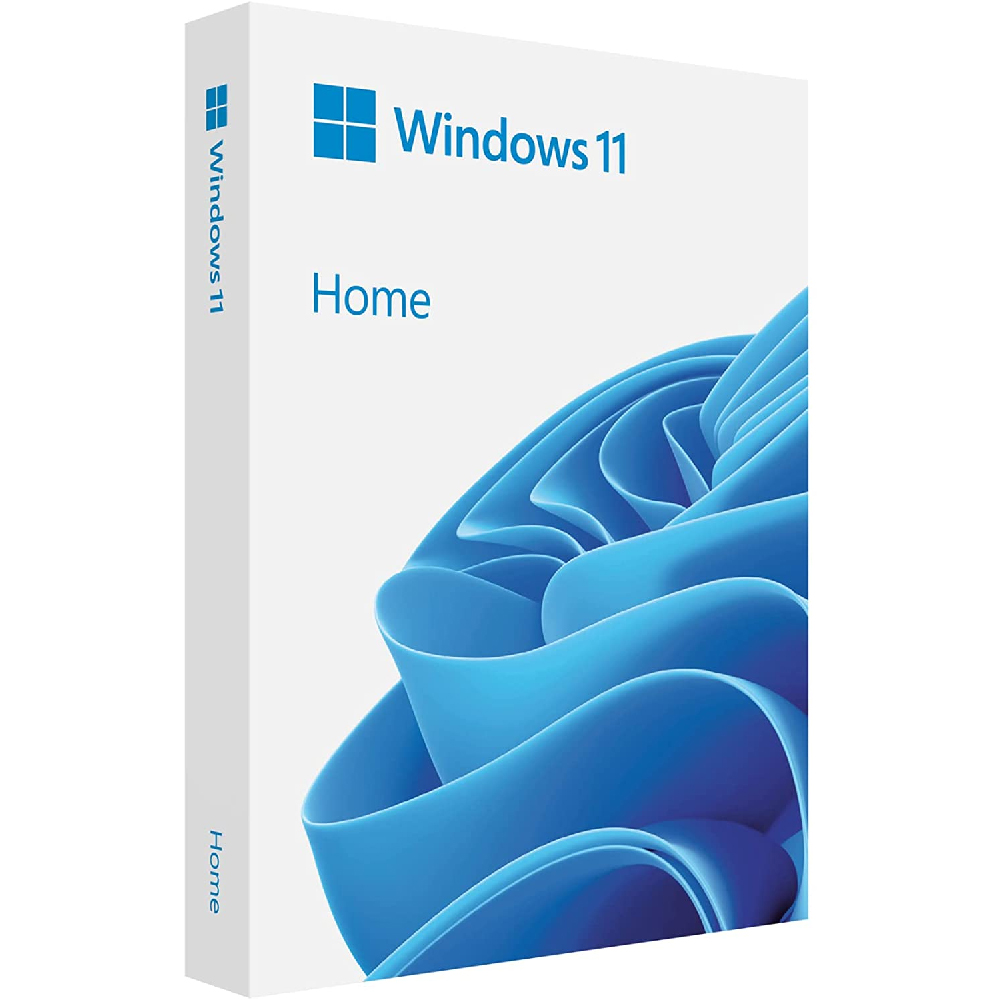
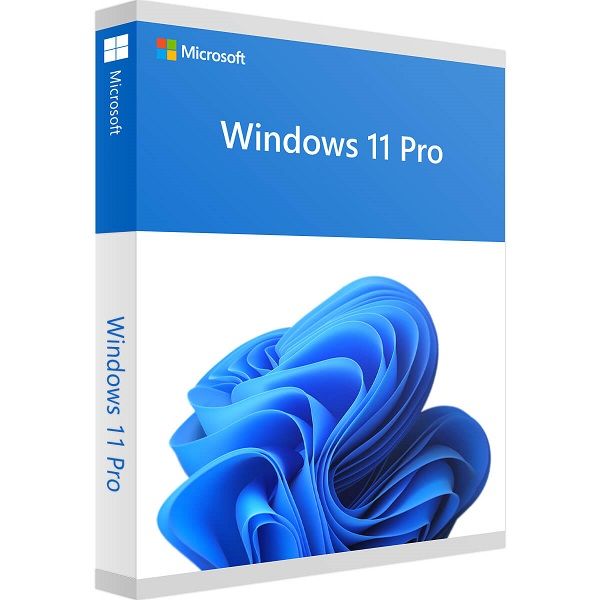





Nur angemeldete Benutzer können kommentieren und bewerten.
Dein Kommentar wurde nicht gespeichert. Dies kann folgende Ursachen haben:
1. Der Kommentar ist länger als 4000 Zeichen.
2. Du hast versucht, einen Kommentar innerhalb der 10-Sekunden-Schreibsperre zu senden.
3. Dein Kommentar wurde als Spam identifiziert. Bitte beachte unsere Richtlinien zum Erstellen von Kommentaren.
4. Du verfügst nicht über die nötigen Schreibrechte bzw. wurdest gebannt.
Bei Fragen oder Problemen nutze bitte das Kontakt-Formular.
Nur angemeldete Benutzer können kommentieren und bewerten.
Nur angemeldete Plus-Mitglieder können Plus-Inhalte kommentieren und bewerten.